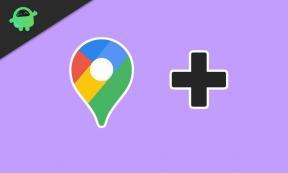Πώς να χρησιμοποιήσετε την κοινή χρήση αρχείων iCloud σε iPhone και iPad
μικροαντικείμενα / / August 05, 2021
Η μονάδα iCloud είναι ζωτικής σημασίας για συσκευές Apple και χρήστες οικοσυστημάτων iOS. Με το iCloud Drive, μπορείτε να αποθηκεύσετε αρχεία, φωτογραφίες ή βίντεο στο cloud και να έχετε πρόσβαση σε αυτά από οπουδήποτε. Λειτουργεί ως επεκτάσιμη συσκευή αποθήκευσης. Ένα από τα κύρια χαρακτηριστικά του iCloud είναι ότι μπορεί επίσης να χρησιμοποιηθεί για κοινή χρήση αρχείων. Αυτή η μέθοδος δεν ισχύει μόνο για κοινή χρήση φωτογραφιών ή βίντεο, αλλά μπορεί επίσης να χρησιμοποιηθεί για τη συνεργασία έργου.
Ας δούμε πώς λειτουργεί πρώτα. Όταν μοιράζεστε ένα αρχείο ή φάκελο στο iCloud, δημιουργεί απλώς έναν προσβάσιμο σύνδεσμο για το αρχείο ή το φάκελό σας. Αργότερα μπορείτε να στείλετε αυτόν τον σύνδεσμο σε άλλους χρησιμοποιώντας την προτιμώμενη μέθοδο επικοινωνίας σας. Μόλις το άτομο λάβει το σύνδεσμο πρόσκλησης, μπορεί να αποκτήσει πρόσβαση στα αρχεία σας και έτσι λειτουργεί η κοινή χρήση αρχείων μέσω του iCloud.
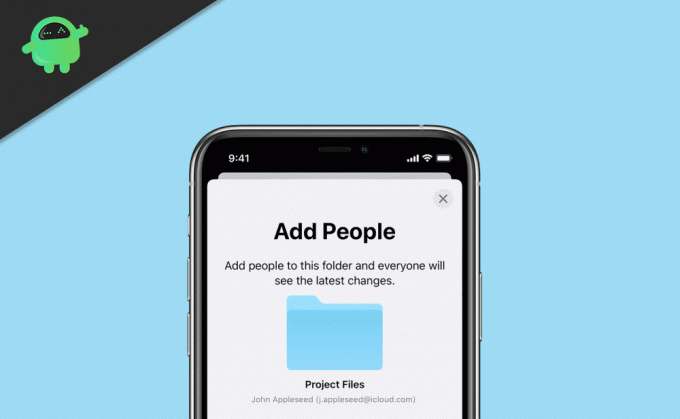
Πίνακας περιεχομένων
-
1 Πώς να χρησιμοποιήσετε την κοινή χρήση αρχείων iCloud σε iPhone και iPad
- 1.1 Διακοπή κοινοποίησης χρησιμοποιώντας το iCloud
- 1.2 Πράγματα που πρέπει να θυμάστε
- 2 συμπέρασμα
Πώς να χρησιμοποιήσετε την κοινή χρήση αρχείων iCloud σε iPhone και iPad
Μπορείτε να ενεργοποιήσετε την επιλογή κοινής χρήσης αρχείων χρησιμοποιώντας το iPhone σας με λίγα κλικ. Για να το κάνετε αυτό, ακολουθήστε τα εξής βήματα:
- Ανοίξτε την εφαρμογή Files στο iPhone σας.
- Κάτω από την περιήγηση ab, μεταβείτε στις Τοποθεσίες και πατήστε στο iCloud Drive.
- Πατήστε select και τώρα πατήστε το αρχείο ή το φάκελο που θέλετε να μοιραστείτε.
- Τώρα, καθώς ανοίγουν οι επιλογές κοινής χρήσης, μπορείτε να πατήσετε Προσθήκη ατόμων.
- Τέλος, ορίστε μια επιλογή με την οποία πρόκειται να στείλετε έναν σύνδεσμο έναρξης για συνεργασία.

Μόλις επιλέξετε τη μέθοδο κοινής χρήσης, το άτομο θα λάβει έναν σύνδεσμο πρόσκλησης για να συνεργαστεί μαζί σας σε αυτό το αρχείο σε αυτό το αρχείο ή φάκελο εάν ανοίξει αυτόν τον σύνδεσμο. Μπορεί να έχει πρόσβαση σε αυτά τα αρχεία ή φακέλους.
Γρήγορη συμβουλή
Μπορείτε να ορίσετε επιλογές κοινής χρήσης για να ορίσετε δικαιώματα για τα αρχεία που μοιράζεστε. Για παράδειγμα, εάν μοιράζεστε έναν φάκελο, μπορείτε να ορίσετε την άδεια άλλου ατόμου για ανάγνωση μόνο ή για αλλαγές.
Επίσης, μπορείτε να ορίσετε άδεια για μεμονωμένα άτομα. Απλώς πατήστε στο όνομα του ατόμου και ορίστε άδεια σύμφωνα με τις ανάγκες σας.
Διακοπή κοινοποίησης χρησιμοποιώντας το iCloud
Εάν δεν χρειάζεται πλέον να μοιράζεστε αυτά τα αρχεία με άλλους, μπορείτε απλώς να διακόψετε την κοινή χρήση. Να το πράξουν:
- Ανοίξτε την επιλογή κοινής χρήσης, όπως αναφέρεται παραπάνω.
- Πατήστε Διακοπή κοινής χρήσης.

Αυτό μπορεί να σταματήσει την κοινή χρήση του πλήρους φακέλου. Εναλλακτικά, μπορείτε να αφαιρέσετε συγκεκριμένα άτομα από την πρόσβαση σε αυτά τα αρχεία. Πατήστε στο όνομα του ατόμου και κάντε κλικ σε περισσότερα. Τέλος, πατήστε στην κατάργηση πρόσβασης. Αυτό το άτομο δεν θα μπορεί πλέον να έχει πρόσβαση στα αρχεία ή στους φακέλους.
Πράγματα που πρέπει να θυμάστε
Υπάρχουν ορισμένα σημεία που πρέπει να θυμάστε κατά την κοινή χρήση αρχείων.
- Εάν δώσετε άδεια τροποποίησης σε οποιοδήποτε από τα άτομα, αυτός ή αυτή μπορεί να διαγράψει τα αρχεία σας. Λάβετε λοιπόν υπόψη αυτό και δώστε τροποποιητική άδεια στα απαραίτητα άτομα.
- Είναι συνετό να διατηρείτε το Ποιος μπορεί να έχει πρόσβαση στην ενότητα Επιλογές κοινής χρήσης σε Μόνο άτομα που προσκαλείτε. Με αυτόν τον τρόπο, μπορείτε να αποτρέψετε τη μη εξουσιοδοτημένη πρόσβαση σε άλλα άτομα με συνδέσμους.
- Εάν το άτομο που έχει πρόσβαση στον φάκελο διαγράψει έναν υποφάκελο ή ένα αρχείο στον κοινόχρηστο φάκελο, ο φάκελος θα αφαιρεθεί σε όλες τις συσκευές και δεν θα υπάρχει πιθανότητα ανάκτησης.

Συνεπώς, διατηρείτε πάντα ένα αντίγραφο ασφαλείας σημαντικών στοιχείων είτε τοπικά είτε σε άλλο φάκελο στη μονάδα χωρίς επιλογές κοινής χρήσης.
συμπέρασμα
Έτσι μπορείτε να δείτε ότι η κοινή χρήση με το iCloud στο iPhone σας είναι πιο ευέλικτη και εύκολη. Ωστόσο, λάβετε υπόψη αυτές τις ρυθμίσεις άδειας και κοινής χρήσης, επειδή δεν θέλουμε να χάσετε τα αρχεία σας. Διατηρείτε πάντα ένα αντίγραφο ασφαλείας, διαφορετικά μπορείτε να παρέχετε άδεια μόνο για ανάγνωση σε άλλους.
Η επιλογή των συντακτών:
- Πώς να διορθώσετε το ρολόι της Apple δεν ήταν δυνατή η σύζευξη με το iPhone σας
- Πώς να προσθέσετε εφέ FaceTime σε iPhone και iPad
- Παίξτε Apple Arcade Games εκτός σύνδεσης
- Πώς να καρφιτσώσετε συνομιλίες στο iMessage
- Πώς να χρησιμοποιήσετε το Siri με τα AirPods και AirPods Pro
Ο Rahul είναι φοιτητής Πληροφορικής με τεράστιο ενδιαφέρον στον τομέα των θεμάτων Τεχνολογίας και κρυπτογράφησης Περνά το μεγαλύτερο μέρος του χρόνου του γράφοντας ή ακούγοντας μουσική ή ταξιδεύοντας μέρη που δεν έχουν δει. Πιστεύει ότι η σοκολάτα είναι η λύση σε όλα τα προβλήματά του. Η ζωή συμβαίνει και ο καφές βοηθά.